MFC-9760
FAQ & Fehlerbehebung |
Ich kann mit Windows Vista 64bit nicht drucken.
Wir haben festgestellt, dass es Probleme gibt, wenn Sie mit dem Inbox Treiber von Windows Vista 64bit versuchen zu drucken.
Der Anbieter hat zur Zeit keine Lösung, um das Problem zu beheben. Wir haben einen Brother Original Treiber entwickelt, welcher gleichwertig ist mit dem Inbox Treiber von Windows Vista.
Folgen Sie untenstehender Anleitung, um vom Inbox Treiber von Windows Vista 64bit auf den Brother Original Treiber zu wechseln.
Abschnitt 1: Laden Sie den Brother Original Treiber für Windows Vista herunter
- Erstellen Sie zum Speichern der heruntergeladenen, selbstextrahierenden Datei ein temporäres Verzeichnis auf Ihrer Festplatte (z. B. C:\bront).
- Klicken Sie hier um den Original Brother Treiber herunterzuladen. (38 KB)
- Die Brother End-Kunden-Lizenzvereinbarung erscheint. Wenn Sie einverstanden sind, klicken Sie auf Akzeptieren.
- "Dateidownload" erscheint. Klicken Sie auf Speichern.
-
"Speichern als" erscheint. Aus der Liste "Speichern in" wählen Sie den Ordner, welcher Sie in Schritt 1 erstellt haben.
Klicken Sie dann auf Speichern. Der Download beginnt. -
Wenn der Download fertig ist, erscheint möglicherweise eine Meldung "Download beendet".
Wenn sie erscheint, klicken Sie auf Öffnen. Wenn sie nicht erscheint, gehen Sie zum Ordner, den Sie im Schritt 1 erstellt haben, und doppelklicken Sie die heruntergeladene Datei "xxxxxx.exe". (ZIP Icon und möglicherweise erscheint .exe am Ende des Namens). - "ZIP Self Decompression" erscheint. Klicken Sie auf DECOMPRESS.
- Eine Meldung erscheint, dass das Dekomprimieren erfolgreich war. Klicken Sie auf OK.
Abschnitt 2: Installation vom Brother Original Treiber für Windows Vista
Die folgende Anleitung basiert auf einem Fax-4100 mit USB Verbindung.
-
Klicken Sie auf START-->Systemsteuerung-->Drucker und dann auf [Drucker hinzufügen] im folgenden Fenster.

-
Klicken Sie auf [Lokalen Drucker hinzufügen], um fortzufahren.
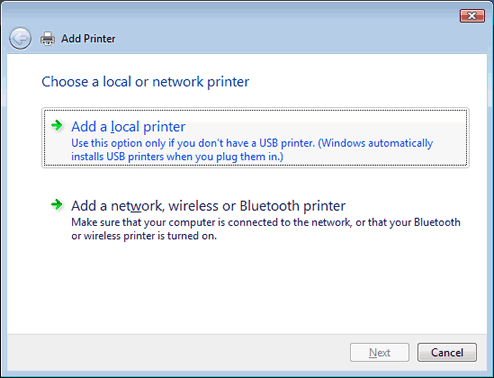
-
Das Fenster "Druckeranschluss wählen" erscheint.

-
Wenn Sie bereits den Inbox Treiber installiert haben, wählen Sie erneut den Portnamen "USB001 (Virtueller Drucker Anschluss für USB)", und klicken [Weiter].

-
Im folgenden Fenster klicken Sie auf [Datenträger...].

-
Das Fenster "Installation von Datenträger" erscheint.

-
Geben Sie den Pfad der heruntergeladenen Datei an und klicken Sie auf [OK].

-
Die Liste mit den Druckernamen wie "Brother xxxxxxx v.2" wird angezeigt. Wählen Sie Ihren Druckername und klicken Sie auf [Weiter].

-
Klicken Sie im folgenden Fenster auf [Weiter].

-
Wenn die folgende Warnmeldung "Benutzerkonto Meldung" erscheint, klicken Sie auf [Fortsetzen].

-
Wenn die Warnmeldung "Windows Sicherheit" erscheint, klicken Sie auf [Software installieren] um die Installation zu starten.

-
Warten Sie bis die Installation beendet ist.

-
Klicken Sie auf [Fertigstellen].

Achtung!
Wenn der Original Druckertreiber mit einem anderen Betriebssystem (Windows 2000/XP or Windows Server™ 2003) gemeinsam benutzt wird, muss ein anderer Treiber installiert werden. Gehen Sie bitte zum nächsten Abschnitt um fortzufahren.
Abschnitt 3: Download des Original Brothertreibers für Windows 2000/XP oder Windows Server™ 2003
- Erstellen Sie zum Speichern der heruntergeladenen, selbstextrahierenden Datei ein temporäres Verzeichnis auf Ihrer Festplatte (z. B. C:\bront).
- Klicken Sie hier um den Original Brothertreiber herunterzuladen. (35 KB)
- Die Brother End-Kunden-Lizenzvereinbarung erscheint. Wenn Sie einverstanden sind, klicken Sie auf Akzeptieren.
- "Dateidownload" erscheint. Klicken Sie auf Speichern.
-
"Speichern als" erscheint. Aus der Liste "Speichern in" wählen Sie den Ordner, welcher Sie in Schritt 1 erstellt haben.
Klicken Sie dann auf Speichern. Der Download beginnt. -
Wenn der Download fertig ist, erscheint möglicherweise eine Meldung "Download beendet".
Wenn sie erscheint, klicken Sie auf Öffnen. Wenn sie nicht erscheint, gehen Sie zum Ordner, welchen Sie im Schritt 1 erstellt haben, und doppelklicken Sie die heruntergeladene Datei "xxxxxx.exe". (ZIP Icon und möglicherweise erscheint .exe am Ende des Namens). - "ZIP Self Decompression" erscheint. Klicken Sie auf DECOMPRESS.
- Eine Meldung erscheint, dass das Dekomprimieren erfolgreich war. Klicken Sie auf OK.
Abschnitt 4: Installation des Brother Originaltreiber für Windows 2000/XP oder Windows Server™ 2003
Die folgende Anleitung ist für einen gemeinsam benutzten Drucker auf einem Windows XP PC, welcher auf Windows Vista eingerichtet wurde.
-
Öffnen Sie "Meine Netzwerkorte" und wählen Sie den Computer, mit dem der Drucker verbunden ist.

-
Möglicherweise werden Sie nach einer Authentifizierung gefragt um auf den Windows Vista PC zuzugreifen. Geben Sie die registrierten Administrator Informationen für den Windows Vista PC ein.

-
Wenn der Authentifizierungsprozess beendet ist, werden alle freigegebenen Mittel angezeigt.

-
Rechtsklicken Sie auf das Druckersymbol, welches Sie gemeinsam verwenden wollen, und wählen Sie [Verbinden...] im Menu.

-
Klicken Sie auf [Ja] im folgenden Fenster.

-
Klicken Sie auf [OK] im folgenden Fenster.

-
Das Fenster "Datei benötigt:" erscheint.

-
Geben Sie den Pfad der heruntergeladenen Dateien an und klicken Sie auf [OK].

-
Klicken Sie auf [Auf jeden Fall fortsetzen], um fertigzustellen.

